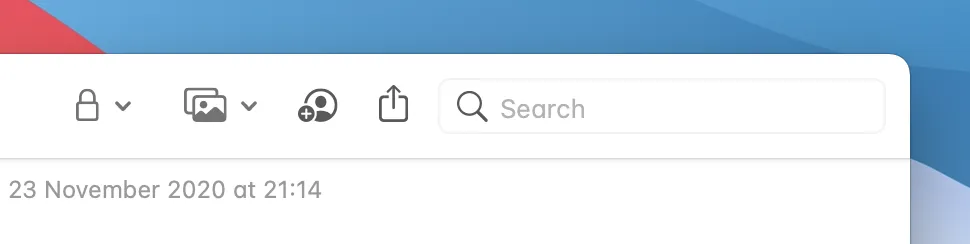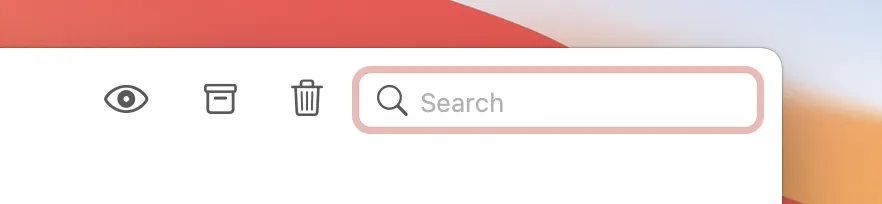我观看了 WWDC 视频 "采用 macOS 的新外观",在视频的 11:32 处介绍了 Swift 中的 NSSearchToolBarItem。
这正是我需要做的,但是我该如何在 SwiftUI 中将此搜索添加到我的工具栏中?
有很多复杂的示例,但它们似乎都是在使用这个新 API 之前编写的。一定有更简单的方法吗?
import SwiftUI
var listItems = ["Item 1", "Item 2", "Item 3", "Item 4"]
struct ContentView: View
{
@State var select: String? = "Item 1"
@State var searchText: String = "hello"
var body: some View
{
VStack
{
NavigationView
{
List
{
ForEach((0..<listItems.count), id: \.self)
{index in
Label(listItems[index], systemImage: "briefcase")
}
}
}
.toolbar
{
Button(action: {})
{
Label("Upload", systemImage: "square.and.pencil")
}
TextField("Search", text: $searchText)
}
}
}
}